作为一种经典的操作系统,WindowsXP仍然被很多用户使用。而对于拥有联想电脑的用户来说,安装XP系统可能会稍有不同。本文将为您提供一份详细的联想电...
2024-10-01 192 联想电脑
随着科技的不断发展,电脑已经成为我们生活和工作中不可或缺的一部分。有时我们需要重新安装系统,以恢复电脑的正常运行或升级到新的操作系统版本。在这种情况下,使用优盘来安装系统是非常方便和快捷的选择。本文将为您详细介绍如何在联想电脑上使用优盘安装系统的步骤和注意事项。

一、检查系统要求
在使用优盘安装系统之前,首先需要确保您的联想电脑符合最低系统要求,例如CPU、内存和硬盘空间等。
二、选择合适的操作系统版本
根据您的需求和电脑的配置,选择合适的操作系统版本。您可以从官方网站或授权经销商处获取到最新版本的操作系统镜像文件。

三、下载制作优盘启动工具
在安装系统之前,您需要下载并安装一个制作优盘启动工具的软件。有许多免费工具可供选择,例如Rufus或UNetbootin等。
四、插入优盘并格式化
将优盘插想电脑的USB接口,并确保没有重要的数据,因为在制作启动盘的过程中,优盘的数据将被删除。然后使用优盘启动工具格式化优盘。
五、选择操作系统镜像文件
在制作启动盘的过程中,您需要选择之前下载的操作系统镜像文件。确保选择正确的版本,并注意保存的位置。
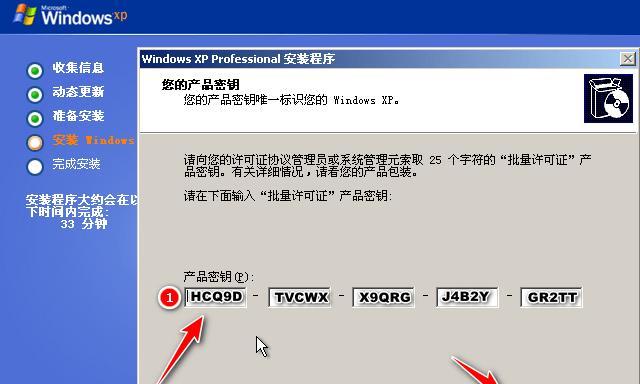
六、开始制作启动盘
点击启动工具上的“开始”按钮来制作启动盘。这个过程可能需要一些时间,请耐心等待直到完成。
七、设置电脑启动顺序
在安装系统之前,您需要进入电脑的BIOS设置,将优盘作为首选启动设备。在联想电脑上,按下F2或者DEL键可以进入BIOS设置界面。
八、重启电脑并进入安装界面
保存BIOS设置后,重启电脑并等待出现安装界面。根据屏幕上的提示选择相应的语言、时间和键盘布局等。
九、进行系统安装
按照安装界面上的指引,选择适当的选项,例如安装类型、磁盘分区和系统文件的存储位置等。然后点击“下一步”开始系统安装。
十、等待安装过程完成
系统安装过程可能需要一些时间,请耐心等待,直到完成。在此期间,电脑会自动重启几次。
十一、设置系统
在系统安装完成后,您需要设置一些个人化选项,例如用户名、密码和网络连接等。请根据自己的需求进行相应的设置。
十二、更新系统和驱动程序
在安装完成后,建议立即进行系统和驱动程序的更新,以确保您的联想电脑能够获得最新的功能和安全性。
十三、安装必要的软件和驱动程序
根据您的需求,安装必要的软件和驱动程序,以满足您的个人和工作需求。
十四、备份重要数据
在使用优盘安装系统后,您可以将之前备份的重要数据恢复到电脑中,以确保数据的安全。
十五、
通过本文,您学会了如何在联想电脑上使用优盘安装系统的步骤。这是一种方便、快捷且可靠的方式来恢复或升级您的操作系统。记住在安装前备份重要数据,并在安装完成后更新系统和驱动程序。祝您顺利完成系统安装!
标签: 联想电脑
相关文章

作为一种经典的操作系统,WindowsXP仍然被很多用户使用。而对于拥有联想电脑的用户来说,安装XP系统可能会稍有不同。本文将为您提供一份详细的联想电...
2024-10-01 192 联想电脑

在使用联想电脑的过程中,有时候会遇到电脑没有预装系统的情况。如果您购买了一台新的联想电脑或者需要重装系统,但电脑并没有预先安装操作系统,那么您就需要自...
2024-09-23 122 联想电脑

在当今数字化的时代,电脑已经成为我们生活和工作中不可或缺的工具之一。而联想电脑作为全球知名的电脑品牌之一,其出色的性能和良好的用户体验备受好评。对于初...
2024-09-03 223 联想电脑

在现代社会中,电脑已经成为人们工作和娱乐的必备工具。然而,有时候我们需要重新安装操作系统来解决问题或者升级系统。本文将以联想电脑为例,教你如何使用U盘...
2024-09-01 158 联想电脑

在当今信息时代,一款强大可靠的商务笔记本电脑成为工作人士的必需品。本文将以联想T410电脑为主题,通过详细分析其性能和使用体验,评估其适用性,为大家提...
2024-08-20 154 联想电脑
最新评论